怎么在默认应用设置页面中创建关联 如何在Windows中创建默认应用设置的关联
更新时间:2023-05-04 15:40:46作者:jiang
怎么在默认应用设置页面中创建关联,在日常使用Windows系统时,我们常常需要将不同类型的文件与相应的默认应用程序关联起来。这样在打开某个特定类型文件时,系统会自动调用与之关联的默认应用程序进行处理。如果你还不知道怎样在默认应用设置页面中创建关联,那就来看看下面的介绍吧。
如何在Windows中创建默认应用设置的关联
具体方法:
1.在电脑里按快捷键win+i键,打开设置页面。选择应用选项。
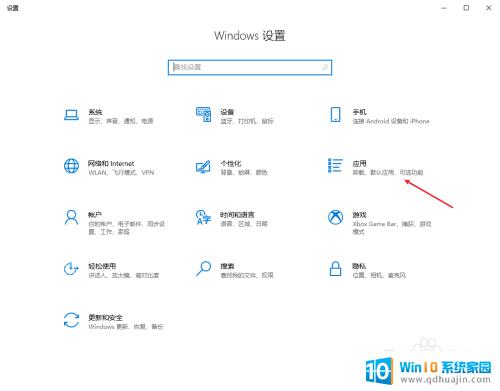
2.在应用设置页面中,打开默认应用选项。
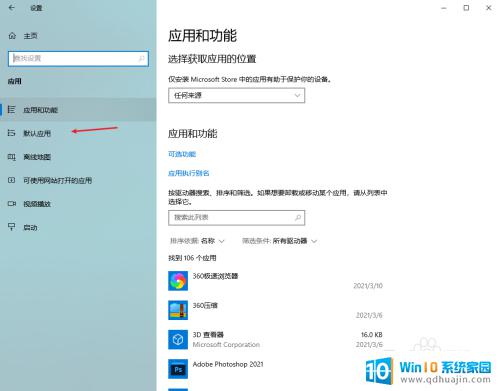
3.在右侧页面中,打开按文件类型指定默认应用。
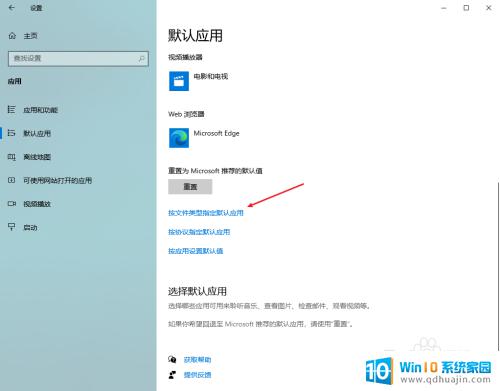
4.找到文件需要关联的应用。
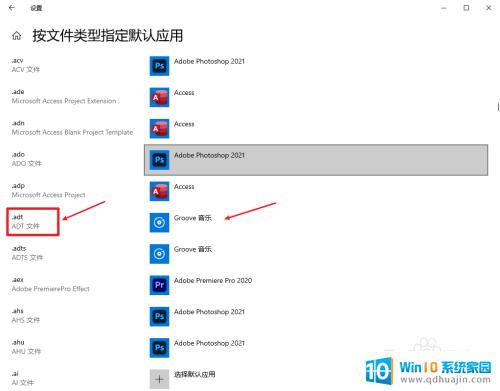 5
5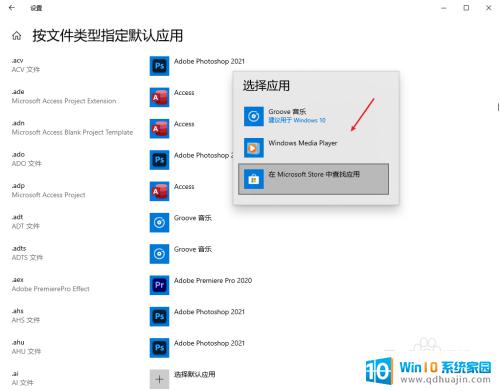
6.在选择应用菜单中,我们找到并设置关联文件的默认应用。
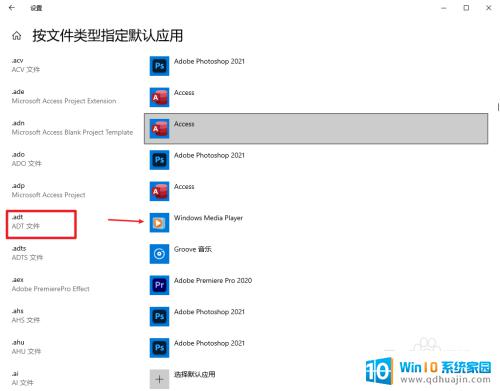
在Windows系统中,创建默认应用设置的关联可以让你方便地将不同类型的文件与指定的应用程序关联起来,从而快速打开文件。通过简单的设置操作,你可以在默认应用设置页面中创建关联,让你的电脑变得更加高效便捷。





